红蜘蛛软件主要在局域网络上实现多媒体信息的教学广播,是一款实现在电子教室、多媒体网络教室或者电脑教室中进行多媒体网络教学的非常好的软件产品,集电脑教室的同步教学、控制、管理、音视频广播、网络考试等功能于一体,并能同时实现屏幕监视和远程控制等网络管理的目的。有了本软件,老师们就可以更好的与学生们之间进行沟通交流,为广大的学生展示更多丰富精彩的教学!
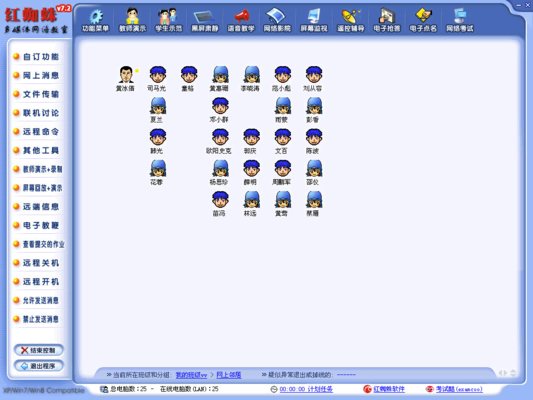
红蜘蛛多媒体网络教室简介
本工具又简称【红蜘蛛软件】,它具备在电脑教室、电子教室、多媒体教室、多媒体网络教室、电脑培训室、或者是在企事业内部网络上实现同步屏幕广播教学、多媒体音视频教学、老师和学生全方位互动教学、分发和提交作业、在线自测和网络考试、屏幕监视与录像、电脑的集中控制与管理等诸多功能,也可以用于会议室的同步演示与示范等用途。
红蜘蛛多媒体网络教程软件功能
◇ 教师演示:将“教师机”的屏幕图象内容同步广播到网络上的“学生机”上;
◇ 学生示范:随时点播学生机进入“教师机”角色,向其他学生进行示范操作;
◇ 黑屏肃静:可以将指定或全部电脑的鼠标和键盘锁定,使学生集中精神听讲;
◇ 语音教学:网上语音广播、两人交谈和多方讨论三种模式,体会沟通无极限;
◇ 网络影院:网络上同步播放VCD/MPEG/MP3/AVI/WAV/MOV/RM/RMVB等多媒体视频节目;
◇ 屏幕监视:对教室里的任何学生机进行屏幕图象监视,并可以同屏监视、循环监视;
◇ 遥控辅导:直接操作学生机进行远程控制,可以用于管理,也可以进行手把手教学;
◇ 网络考试:无纸化考试,网上在线考试达到的高效率和方便性是传统考试望尘莫及的;
◇ 网络考试:班级统一考试、在线模拟考试和自测、制作和分发试卷、自动阅卷和评分;
◇ 试卷分享:可以与其他用户分享和交换试卷;
◇ 屏幕录制:学生可以录制上课内容以便课后温习,老师可以提前制作课件或教材;
◇ 屏幕回放:除单机回放外,更强大的是支持网络回放,录制的画面可以自动网络播放;
◇ 提交作业:配合教师机的"文件传输"功能,实现了学生作业的网上分发与提交;
◇ 电子教鞭:可以直接在屏幕上绘画各种图形标记,进行“圈圈点点”;
◇ 黑板白板:黑板与白板功能已经可以取代传统黑板了;
◇ 电子抢答:帮助学生在趣味竞赛中学习,并协助教师及时检验学习效果,发现问题;
◇ 电子点名:协助教师进行课堂考勤;
◇ 网上消息:老师与学生,学生与学生之间可以进行自由的文字消息传送;
◇ 远端信息:获取远端电脑的磁盘、网络、协议、OS、内存使用、等多种配置信息;
◇ 进程信息:查看每台学生机上已经打开的应用程序,以及正在运行的进程信息;
◇ 上线情况:上线、未上线、退出、异常退出或逃脱、网络掉线等各种学生上线情况;
◇ 文件传输:同步传输文件到远端学生机上,并且能在传完后直接打开或运行;
◇ 联机讨论:在教室里建立一个语音和文字兼备的聊天室,使交流畅通无阻;
◇ 远程命令:直接启动学生机的记事本、WORD之类的应用程序,灵活的命令编辑器;
◇ 其他工具:远程开关机和重启、电子举手、同步参数、同步升级等多种辅助功能;
◇ 计划任务:按照预定的时间自动执行时间提醒、发送消息、执行远程命令等;
◇ 班级管理:班级、小组、学生概念的引入,使管理更直接、直观和便捷;
适用范围
1. 是各类大、中、小学或幼儿园、电脑培训中心、企事业单位等的首选利器,是电脑教室的必备软件;
2. 是各种大、中、小型企业进行内部电脑网络教育、培训的首选工具;
3. 是各类政府部门、企事业单位的多媒体会议室里,进行会议内容展播和文稿演示的首选利器;
4. 广泛地适用于电脑网络教育中完成培训、教学任务;
5. 网络管理员进行网络维护和管理,网络安全监视等。
常见问题说明
红蜘蛛多媒体教室怎么卸载?
1.首先红蜘蛛安装的路径默认为C:\3000soft\Red Spider。
2.点击进去找到安装文件,然后找到并点击uninst.exe文件。
3.这是自带的卸载程序,点击后在弹出的对话框中,点击是。然后就会发现C盘下的文件已经没有了。
4.还可以找到自己解压文件时的路径 。
5.同样点击uninst.exe ,也可以卸载红蜘蛛。
红蜘蛛多媒体网络教室怎么关闭?
1.打开我的电脑,在C盘下找到一个名字为“3000soft”的文件夹,然后双击打开。
2.双击打开后,把里面以Red命名的文件夹随便重命名一个名字,然后回车确定后关闭。
3.然后按Ctrl+Alt+Delete键,打开资源管理器,在进程选项里找到修改过名字的文件进程,然后点击结束进程按钮就关闭了红蜘蛛多媒体网络教室。
更新日志
v7.2.1732版本
进一步完善在WIN10上的一些细节功能;
更新了技术文档。




 360解压缩软件2023
360解压缩软件2023 看图王2345下载|2345看图王电脑版 v10.9官方免费版
看图王2345下载|2345看图王电脑版 v10.9官方免费版 WPS Office 2019免费办公软件
WPS Office 2019免费办公软件 QQ浏览器2023 v11.5绿色版精简版(去广告纯净版)
QQ浏览器2023 v11.5绿色版精简版(去广告纯净版) 下载酷我音乐盒2023
下载酷我音乐盒2023 酷狗音乐播放器|酷狗音乐下载安装 V2023官方版
酷狗音乐播放器|酷狗音乐下载安装 V2023官方版 360驱动大师离线版|360驱动大师网卡版官方下载 v2023
360驱动大师离线版|360驱动大师网卡版官方下载 v2023 【360极速浏览器】 360浏览器极速版(360急速浏览器) V2023正式版
【360极速浏览器】 360浏览器极速版(360急速浏览器) V2023正式版 【360浏览器】360安全浏览器下载 官方免费版2023 v14.1.1012.0
【360浏览器】360安全浏览器下载 官方免费版2023 v14.1.1012.0 【优酷下载】优酷播放器_优酷客户端 2019官方最新版
【优酷下载】优酷播放器_优酷客户端 2019官方最新版 腾讯视频播放器2023官方版
腾讯视频播放器2023官方版 【下载爱奇艺播放器】爱奇艺视频播放器电脑版 2022官方版
【下载爱奇艺播放器】爱奇艺视频播放器电脑版 2022官方版 2345加速浏览器(安全版) V10.27.0官方最新版
2345加速浏览器(安全版) V10.27.0官方最新版 【QQ电脑管家】腾讯电脑管家官方最新版 2024
【QQ电脑管家】腾讯电脑管家官方最新版 2024 360安全卫士下载【360卫士官方最新版】2023_v14.0
360安全卫士下载【360卫士官方最新版】2023_v14.0